Zwiftは始めてしまえば、PCのソフトかアプリを立ち上げるだけで簡単に接続でき数分後にはZwiftの世界で走り出すことができますが、数多くのローラーやセンサーがありそれぞれ環境が異なるために最初の設定は少し難しく感じてしまうかもしれません。
わたしもZwiftというものがあるらしい、なんだかわからないけれどローラー練が楽しくなるものらしい、冬は雪が降る地域なのでローラー台は必須、よし、Zwiftやろう!!!
となってから、実際にZwiftを始めるまでにたくさんのサイトで調べましたが実際に初めてみたらローラー台もセンサーもあるのに動かない・・・なぜなのかもわからないといった経験をしました。
わたしのように繋がらなかった方や始めたいけれど面倒そうだと感じている方に、Zwiftを始めるための基礎知識から必要なものまでを簡単にわかりやすく解説していきます。
この記事の目次
Zwiftの仕組み
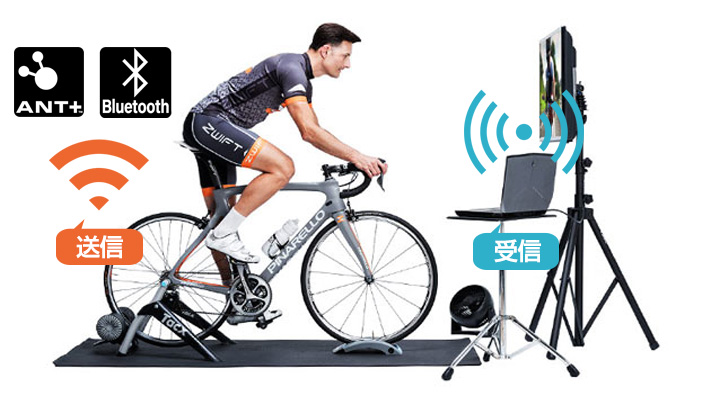
Zwiftの仕組みは簡単です。
スピードセンサーなどから、ANT+かBluetoothLE(SMART)という無線通信でスピードのデータが送信されます。パソコンかiPhone、iPad、AppleTVでスピードのデータを受信しZwift内のアバターが動きます。
Zwiftで必要なのはスピードのデータだけです。
スピードセンサーまたはパワーメーターまたはパワーメーター内蔵のスマートトレーナーが必要ですが、ケイデンスセンサーや心拍計はあれば便利ですが必須ではありません。
Zwiftをするためにはスピードの送信機と受信機が必要だということを覚えておいてください。
Zwiftをするために必要なもの

Zwiftをするために必要なものです。
- 自転車(ロードバイク・クロスバイク・マウンテンバイク等)
- パソコン、または、iPhoneかiPadかAppleTV
- スマートトレーナー、または、ローラー台とパワーメーター、または、ローラー台とANT+かBluetoothLE(SMART)対応のスピードセンサー(送信機)
- ANT+とBluetoothLE(SMART)の受信機
このサイトをご覧になっている方は自転車を持っていることと思います。
パソコンかiPhone、iPad、AppleTVに関してはZwiftを起動するために必要です。どちらかを用意してください。
ではスピードの送信機と受信機を詳しく説明していきます。
送信機と受信機ってなに?
Zwiftで必要なデータを送受信するための機械と聞くと難しそうに感じますが、送信機は普段みなさんが使っているサイコンのスピードセンサーなどのことを指します。
受信はANT+の場合は専用の機器を使うことで受信ができます。
Bluetoothの場合はZwiftコンパニオン(旧Zwiftモバイル・リンク)アプリというZwiftの操作ができるアプリで受信ができます。このアプリはiPhone、Androidのどちらでも使えます。
以下の対応表をご覧ください。
各サイコンの通信規格と受信に必要なもの

| メーカー | 送信(通信規格) | パソコンでの受信 | iPhoneなどでの受信 |
|---|---|---|---|
| GARMIN | ANT+ | USB ANTスティック | WAHOO KEY + Apple Lightning – 30ピンアダプタ もしくは 4iiii viiiiva ハートレートモニター |
| WAHOO (両方の通信規格に対応) |
ANT+ | USB ANTスティック | WAHOO KEY + Apple Lightning – 30ピンアダプタ もしくは 4iiii viiiiva ハートレートモニター |
| Bluetooth | Zwiftコンパニオン(旧Zwiftモバイル・リンク)アプリ経由で受信 ※1 ※2 | iOS版のZwiftアプリで直接受信 | レザイン (両方の通信規格に対応) |
ANT+ | USB ANTスティック | WAHOO KEY + Apple Lightning – 30ピンアダプタ もしくは 4iiii viiiiva ハートレートモニター |
| Bluetooth | Zwiftコンパニオン(旧Zwiftモバイル・リンク)アプリ経由で受信 ※1 ※2 | iOS版のZwiftアプリで直接受信 | |
| POLAR | Bluetooth | Zwiftコンパニオン(旧Zwiftモバイル・リンク)アプリ経由で受信 ※1 ※2 | iOS版のZwiftアプリで直接受信 |
| TOPEAK | Bluetooth | Zwiftコンパニオン(旧Zwiftモバイル・リンク)アプリ経由で受信 ※1 ※2 | iOS版のZwiftアプリで直接受信 |
| CATEYE | 独自規格 ※一部のBluetooth対応機器を除く | 受信できない ※一部のBluetooth対応機器を除く | 受信できない ※一部のBluetooth対応機器を除く |
※1 MacはZwiftコンパニオン(旧Zwiftモバイル・リンク)アプリを介さなくても直接Bluetoothで接続可能
※2 ノートパソコンはBluetoothが内蔵されている可能性が高いが、デスクトップパソコンはBluetoothが内蔵されているか確認が必要 自分のPCにBluetoothが搭載されているか確認したい
パワーメーター・スマートトレーナーの通信規格と受信に必要なもの

| 種類 | 送信(通信規格) | パソコンでの受信 | iPhoneなどでの受信 |
|---|---|---|---|
| パワーメーター (ほぼ全てのパワーメーターがANT+に対応) |
ANT+ | USB ANTスティック | WAHOO KEY + Apple Lightning – 30ピンアダプタ もしくは 4iiii viiiiva ハートレートモニター |
| パワーメーター (一部のパワーメーターがBluetoothに対応) |
Bluetooth | Zwiftコンパニオン(旧Zwiftモバイル・リンク)アプリ経由で受信 ※1 ※2 | iOS版のZwiftアプリで直接受信 |
| パワーメーター内蔵ローラー台-スマートトレーナー- (ほぼ全てのスマートトレーナーがANT+とBluetooth両方に対応) |
ANT+ | USB ANTスティック | WAHOO KEY + Apple Lightning – 30ピンアダプタ もしくは 4iiii viiiiva ハートレートモニター |
| Bluetooth | Zwiftコンパニオン(旧Zwiftモバイル・リンク)アプリ経由で受信 ※1 ※2 | iOS版のZwiftアプリで直接受信 |
※1 MacはZwiftコンパニオン(旧Zwiftモバイル・リンク)アプリを介さなくても直接Bluetoothで接続可能
※2 ノートパソコンはBluetoothが内蔵されている可能性が高いが、デスクトップパソコンはBluetoothが内蔵されているか確認が必要 自分のPCにBluetoothが搭載されているか確認したい
ANT+とBluetoothで必要な機器の違いは?
送信(通信規格)がANT+の方は受信するための機器が必要となります。
送信(通信規格)がBluetoothの方は基本的に機器は必要ありません。
他のメーカーのスピードセンサーの送信(通信規格)は?
ここにないメーカーのサイコンは説明書をご覧ください。ANT+かBluetoothと記載がないものは独自の通信規格のためZwiftでは利用できません。お安めのサイコンは独自規格の可能性が高いです。
使っている方が多いCATEYEのサイコンの大半が独自規格なのが残念なのですが、独自規格の方もBluetoothのスピードセンサーを別途設置することでZwiftを楽しめます。 ⇒ Bluetoothのスピードセンサー
送信(通信規格)がANT+のスピードセンサー・パワーメーターの場合は?
GARMIN-ガーミン-などで使われているANT+の場合、パソコンとiPhoneやiPadのどちらでも受信するための機器が必要となります。 ⇒ ANT+に必要なもの
送信(通信規格)がBluetoothのスピードセンサー・パワーメーターの場合は?
ご自身の使っているスピードセンサーがBluetoothだった方はANT+の説明をスキップしてこちらをご覧ください。 ⇒ Bluetoothに必要なもの
送信(通信規格)がANT+の場合に必要なもの
ANT+はGARMIN-ガーミン-が開発した超低電力でワイヤレス通信できる優れた規格なのですが、Bluetoothに比べて対応している機器が少なくパソコンやiPhoneで受信する場合受信するための機器を使う必要があります。
パソコンの場合はUSBに差し込むだけ、iPhoneの場合はコネクタに差し込むだけと簡単に接続できますが、以下のものが必要となります。
【送信(ANT+)× 受信(パソコン)】USB ANTスティック

GARMIN-ガーミン-などの通信規格であるANT+をパソコンで受信するための機器です。
USBポートに接続することでスピードセンサーなどのANT+のデータを自動的に受信してZwiftのアバターが連動して動きます。
GARMINの純正のANTスティックは4,000円~7,000円ぐらい、サードパーティ製品は3,000円ぐらいです。
サードパーティ製品でも問題なく動くようです。
なお、パソコンとスピードセンサーなどの距離が離れている場合は通信が途切れてしまう場合がありますのでUSB延長ケーブルがあると安心です。
USB3.0の人は、Zwiftの信号が途切れないように電磁波シールドのついているこちらが安心です。
【方法その1】【送信(ANT+)× 受信(iPhoneなど)】WAHOO KEY + Apple Lightning – 30ピンアダプタ

GARMIN-ガーミン-などの通信規格であるANT+をiPhoneまたはiPadで受信するための機器です。
iPhoneやiPadのコネクタに接続することでスピードセンサーなどのANT+のデータを自動的に受信してZwiftのアバターが連動して動きます。
WAHOO KEYはZwift公式に認められたANT+ドングルですが、ちょっとお高めで10,000円ぐらいします。
WAHOO KEYは古いiPhoneのコネクタと接続するための機器ですので、現在のiPhoneのLightningコネクタに変換するためのアダプタが必要です。このアダプタは3,000円ぐらいですが、必ずApple純正のものを使ってください。サードパーティ製品だと動かない可能性があります。
【方法その2】【送信(ANT+)× 受信(iPhoneなど)】4iiii viiiiva ハートレートモニター

WAHOO KEY + Apple Lightning – 30ピンアダプタはZwift公式に認められた組み合わせなので安心感がありますが、デメリットをあげるとすればWAHOO KEYを利用している間は充電が出来ない、AppleTVでは使えないという問題があります。
1時間程度のZwiftライドでしたら全く問題ないのですが、長時間Zwiftをする場合、充電しながらライド出来ないと充電休憩が必要になってしまいますし、最大の問題点はAppleTVでは使えないということです。
その問題点を解消してくれるのが4iiii viiiiva ハートレートモニターです。
これは心拍計なのですが、ant+のスピードセンサーやパワーメーターの信号を受信してBluetoothに変換してiPhoneやiPadに送信してくれます。

AppleTVでANT+のスピードセンサーを使いたいのであれば、現状4iiii viiiivaハートレートモニターを使うしか方法がありません。
Amazonでは並行輸入品のため16,000円程度します。海外サイトで購入するのであれば、10,000円程度で購入できます。
iPhoneなどの場合、ANT+で必要な機器の総額よりもBluetoothスピードセンサーの方が安い
ANT+でiPhone、iPad、AppleTVに接続する場合、受信機器を購入しなくてはいけないのでBluetoothのスピードセンサーを新しく設置した方が結果的に安くすみます。 ⇒ Bluetoothのスピードセンサー
- ANT+の場合、パソコンでの受信に必要なのは ⇒ USB ANTスティック
- ANT+の場合、iPhoneなどでの受信に必要な方法その1 ⇒ WAHOO KEY + Apple Lightning – 30ピンアダプタ
- ANT+の場合、iPhoneなどでの受信に必要な方法その2 ⇒ 4iiii viiiiva ハートレートモニター
- ANT+で必要な機器の総額よりもBluetoothスピードセンサーの方が安いという悲しい事実 ⇒ Bluetoothのスピードセンサー
送信(通信規格)がBluetoothの場合に必要なもの
パソコンでZwiftを楽しむ場合は、Zwiftコンパニオン(旧Zwiftモバイル・リンク)アプリをインストールしてください。
このアプリはZwiftを操作するためのリモコンアプリであると同時にスピードセンサーなどのBluetoothの信号をパソコンに送信します。
WindowsパソコンはZwiftコンパニオン(旧Zwiftモバイル・リンク)アプリを経由してBluetoothの信号をZwiftに送信します。Macパソコンはパソコン側でBluetooth信号を直接Zwiftに送信するかZwiftコンパニオン(旧Zwiftモバイル・リンク)アプリ経由でZwiftに送信するか選べます。
iPhone、iPad、AppleTVでZwiftを楽しむ場合は、Zwiftアプリをインストールしてください。
Zwift Companion(旧Zwift Mobile Link)
Zwift
スピードセンサーなどの通信規格がBluetoothの場合は基本的に受信のための機器は必要ありません。
ただし、パソコンでZwiftを楽しむ場合ノートパソコンの場合は大半がBluetoothを搭載していますが、デスクトップパソコンはBluetoothを搭載していない可能性があります。
Bluetoothを搭載しているか確認するには、 自分のPCにBluetoothが搭載されているか確認したいをご覧ください。
搭載していない場合は、1000円程度のBluetooth USBアダプタが必要です。
おすすめのBluetooth対応スピードセンサー

Bluetoothは受信側のパソコンやiPhoneが対応しているため、基本的に受信のために必要な機器を購入する必要がありません。
ANT+の受信機器の費用を抑えたいという方、スピードセンサーを持っていない方にトピーク デュオバンド スピード&ケイデンス センサーをおすすめします。
このセンサーはBluetoothとANT+の両方の規格に対応しています。ZwiftではBluetoothのセンサーとして使用し、他の機器(サイコン等)でもしもANT+にしか対応していないものがあればANT+でも接続ができるので両方の規格が使えるのは便利です。
コンパクトな外観でスピードセンサー、ケイデンスセンサーの両方を兼ね備えており、価格も6,000円しないのでお財布にも優しいです。
特にiPhoneやiPad、AppleTVでZwiftを始めたいと考えている方におすすめです。
送信機と受信機の説明が長くなってしまいましたが、次から価格別のおすすめ環境をお伝えします。
お手頃価格でZwiftを始める場合の構成(価格:安)

- クラシックトレーナー
- スピードセンサー(ANT+)
- パソコンの場合:USB ANTスティック + USB3.0延長ケーブル
- iPhone、iPadの場合:WAHOO KEY + Apple Lightning – 30ピンアダプタもしくは4iiii viiiiva ハートレートモニター
- AppleTVの場合:4iiii viiiiva ハートレートモニター
- クラシックトレーナー
- スピードセンサー(Bluetooth)
- パソコンの場合:Zwiftコンパニオン(旧Zwiftモバイル・リンク)アプリ※パソコンにBluetoothが搭載されていない場合はBluetooth USBアダプタ
- iPhone、iPad、AppleTVの場合:Zwiftアプリ
クラシックトレーナーとスピードセンサーの組み合わせが一番安くZwiftを始める事ができます。
Zwiftで対応しているローラー台であればどのローラー台を選んでもかまいません。 ⇒ Zwiftはどのトレーナーに対応していますか?(英語)(「zPower Compatible Trainer and ANT+ Speed Sensor」より下のローラー台がクラシックトレーナーです)
また、既にお持ちのローラー台がある場合はZwiftの対応リストにはなくてもZwiftを試してみることができますのでより安くZwiftを始めることができます。
おすすめのクラシックトレーナー(ローラー台)

通販サイトのランキングで上位であり良いレビューも多いMINOURA LiveRide LR341をおすすめします。
固定ローラー台にしては静粛性が高く音も静かで振動が少ないモデルです。
価格も20,000円程とお手頃で収納時に持ち運びがしやすく重量も軽いのと、対応エンド幅が広いのでマウンテンバイクやピストバイクにも対応できるのも大きな特徴です。
Zwiftは一つ前のモデルであるLR340が対応していますので、Zwiftでライドする時はLR340を選んでください。
タイヤドライブ式スマートトレーナーでZwiftをするための構成(価格:中)

- タイヤドライブ式スマートトレーナー
- パソコンの場合:USB ANTスティック + USB3.0延長ケーブル
- iPhone、iPadの場合:WAHOO KEY + Apple Lightning – 30ピンアダプタもしくは4iiii viiiiva ハートレートモニター
- AppleTVの場合:4iiii viiiiva ハートレートモニター
- タイヤドライブ式スマートトレーナー
- パソコンの場合:Zwiftコンパニオン(旧Zwiftモバイル・リンク)アプリ※パソコンにBluetoothが搭載されていない場合はBluetooth USBアダプタ
- iPhone、iPad、AppleTVの場合:Zwiftアプリ
タイヤドライブ式のスマートトレーナーは、Zwift内の勾配に応じて負荷が変わる自動負荷調整機能を比較的お手頃な価格で試してみたいと考えている方にピッタリのローラー台です。
ここ数年で発売されたスマートトレーナーであれば、ほぼ全てのトレーナーがZwiftで使えます。 ⇒ Zwiftはどのトレーナーに対応していますか?(英語)(ダイレクトドライブ式と混在していますが「Smart Trainers」より下のローラー台がスマートトレーナーです。)
また、ほぼ全てのトレーナーがANT+とBluetoothに対応しています。
おすすめのタイヤドライブ式スマートトレーナー

フライホイールが大きいので実走感が高く、タイヤドライブ式にしては静音性に優れているWahoo Kickr Snapがおすすめです。
そもそもZwiftはベータ版からWahooのスマートトレーナーを使ってテストを行っており、Zwiftと親和性が最も高いトレーナーがWahooのスマートトレーナーです。
Zwiftで坂に差し掛かる時、ワークアウト時の負荷の切り替わり時の反応が他のトレーナーと比べてスムーズで、今春発売予定のKICER CLIMBと組み合わせたら登りのトレーニングもできます。
パワー計測の精度が±3%と高く、勾配も最大斜度12%まで再現可能で75,000円程度と価格と比べて高性能なスマートトレーナーです。
ダイレクトドライブ式スマートトレーナーでZwiftを一番楽しめる構成(価格:高)

- ダイレクトドライブ式スマートトレーナー
- パソコンの場合:USB ANTスティック + USB3.0延長ケーブル
- iPhone、iPadの場合:WAHOO KEY + Apple Lightning – 30ピンアダプタもしくは4iiii viiiiva ハートレートモニター
- AppleTVの場合:4iiii viiiiva ハートレートモニター
- ダイレクトドライブ式スマートトレーナー
- パソコンの場合:Zwiftコンパニオン(旧Zwiftモバイル・リンク)アプリ※パソコンにBluetoothが搭載されていない場合はBluetooth USBアダプタ
- iPhone、iPad、AppleTVの場合:Zwiftアプリ
Zwiftを一番楽しめるのはなんといってもダイレクトドライブ式のスマートトレーナーです。
Zwift内の勾配に応じて負荷が変わる自動負荷調整機能の対応勾配がタイヤドライブ式に比べて大きく、内蔵されているパワーメーターの計測精度も正確なのが特徴です。
また、アパートやマンションにお住まいで静かで振動の少ないトレーナーが希望の場合、ダイレクトドライブ式のスマートトレーナーは静音性に優れているのでおすすめです。
ここ数年で発売されたスマートトレーナーであれば、ほぼ全てのトレーナーがZwiftで使えます。 ⇒ Zwiftはどのトレーナーに対応していますか?(英語)(タイヤドライブ式と混在していますが「Smart Trainers」より下のローラー台がスマートトレーナーです。)
また、ほぼ全てのトレーナーがANT+とBluetoothに対応しています。
おすすめのダイレクトドライブ式ススマートトレーナー

Zwiftを楽しみ尽くせて、なおかつ、日本の住宅事情に優しいダイレクトドライブ式スマートトレーナーはTacx Neo Smartです。
日本のズイフターに一番人気なダイレクトドライブ式スマートトレーナーでもあります。
非常に静かで夜から深夜帯にかけても使えます。スマートトレーナーの音よりもチェーンや変速の音のほうがうるさいぐらいです。
また、Zwift内での石畳や木の橋などの路面を再現し、実際にでこぼこの道を走っているような振動を感じられます。
勾配やワークアウトなどの反応性も速く、パワー計測の精度が±1%と誤差が非常に少ないのも特徴です。勾配も最大斜度25%まで再現可能ですので、Zwift内での全ての勾配を再現することができます。
高性能な分価格も高く約180,000円しますが、本当におすすめのスマートトレーナーです。
パワーメーターで本格的にZwiftでトレーニングをしたい、Zwiftでレースをしたい場合の構成(価格:高)

- スマートトレーナーかハイブリッドローラーかクラシックトレーナー
- パワーメーター
- パソコンの場合:USB ANTスティック + USB3.0延長ケーブル
- iPhone、iPadの場合:WAHOO KEY + Apple Lightning – 30ピンアダプタもしくは4iiii viiiiva ハートレートモニター
- AppleTVの場合:4iiii viiiiva ハートレートモニター
- スマートトレーナーかハイブリッドローラーかクラシックトレーナー
- パワーメーター
- パソコンの場合:Zwiftコンパニオン(旧Zwiftモバイル・リンク)アプリ※パソコンにBluetoothが搭載されていない場合はBluetooth USBアダプタ
- iPhone、iPad、AppleTVの場合:Zwiftアプリ
Zwiftでレースをするためにほぼ必須なのがパワーメーターかスマートトレーナーです。
クラシックトレーナーはZwift内のパワー値をローラー台のパワーカーブから計算して推定値を出力しています。これをZwiftではzPowerと呼んでいます。
zPowerは高めに出力される場合が多く、Zwift内のレースでは周りのパワーメーター等を使っている方よりも少ない労力でスピードを出す事が出来てしまう可能性が高いです。
レースでは不公平感をなくすためにzPowerでの参加が許可されていないものもあります(リザルトから除外されてしまいます)。
Zwift内だけではなくリアルでも本格的にレースをするのであれば、実走でも使えてパワーの計測精度がより正確なパワーメーターの導入をおすすめします。
おすすめのハイブリッドローラーとパワーメーター
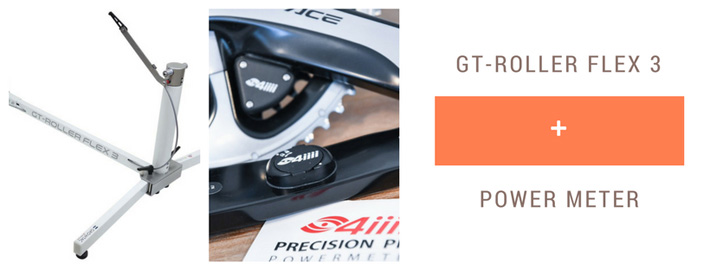
スマートトレーナーも良いのですが、パワーメーターを導入するのであれば実走感を得られるハイブリッドローラーをおすすめします。
3本ローラーだと落車の危険性もあるためレースの最後に本気でもがききれませんが、ハイブリッドローラーだと3本ローラーのような実走感も得られつつ、固定ローラーのような安定性があり、なおかつ車体を振れるので本気でもがくことができます。
GT-Rollerなら2018年5月にリリースされるオプションユニットを追加することによりZwift内の勾配やワークアウトを自動で負荷調整してくれるようになりますので、実走感を求めるのであればGT-Roller+パワーメーターの組み合わせが最適です。
約70,000円とダイレクトドライブ式のスマートローラーよりも求めやすい価格も魅力です。
パワーメーターが高くて手が出ない・・・そんな方におすすめなのが4iiii PRECISIONです。
上でANT+をBluetoothに変換する心拍計を紹介したメーカーのクランク型パワーメーターとなります。
クランクを含めて約50,000円からとお手頃な価格なのにパワー計測の精度が±1%と高く評判が良いパワーメーターですが、海外通販でしか手に入れることが出来ません。
※[OFFER]をクリックするとクーポンが取得できます。
Zwiftに必要なその他のアイテム
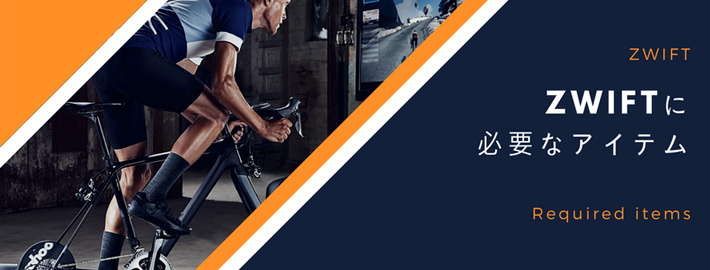
WI-FI環境
Zwiftのデータを送受信するためにWI-FI環境があると便利です。スマホのデザリング機能でも代用できます。
防振対策
ローラー台は基本的にローラーが回転するため「騒音」と「振動」が発生します。
日本の住環境では、どちらも最小限に抑えたいものですよね。
気持ちよくローラー台を使うためにも「騒音」と「振動」の対策をしましょう。
トレーナー専用タイヤ・リアタイヤ用ホイール・リアタイヤ用スプロケット
タイヤドライブ式のローラー台はタイヤが削れ、削りカスが周りを汚します。
タイヤのゴムが硬めで削れづらく、タイヤ表面の凹凸がないため騒音と振動を抑えるトレーナー専用タイヤがあると便利です。
冬期間、実走しないのであればタイヤを取り替えるのはアリですが、そうでないなら毎回ローラー台に乗るたびにタイヤを取り替えるのは現実的ではありません。
そこで後輪だけホイールを用意しておき、トレーナー専用タイヤを履かせてローラー台に乗るときはそのトレーナー専用ホイールと取り替える形式だと手軽にローラー台を利用できます。
防振材
ローラー台は騒音にばかり目が行きがちですが、振動は騒音よりもやっかいかもしれません。
集合住宅で2階以上に住んでいる人は階下の人に振動を伝えないように、一軒家に住んでいる人で2階でローラー台を使っている人は1階の人に振動を伝えないようにするのがマナーです。
洗濯機用の防振パッドを使うのも手ですが、ローラー台専用に開発されたブルカット2を使うと、体感ですが洗濯機レベルの振動が食洗機レベルの振動まで小さくなりました。
わたしはブルカット2を使うことにより階下の人にも気兼ねなくローラー台を使えています。
汗対策
ローラー台はありえない程の汗をかきます。
わたしはダラダラ汗をかいたことはなく岩盤浴でもしっとりするぐらいで汗腺が閉じているのではないかと思う程汗が出ないのですが、1時間ぐらいローラー台でトレーニングすると室温10度の室内でシャツが絞れる程の汗をかきます。
汗対策をしないと大切な自転車にサビが浮いたり、床が傷んだりしてしまいます。
しっかり汗対策してトレーニングしましょう。
トレーナーマット
トレーナーマットはローラー台の振動を抑えてくれるのと同時に汗も受け止めてくれます。
わたしはヨガマットで代用していましたがヨガマットは汗を吸い込んでしまうためある程度で使い捨てになってしまいます。
専門のトレーナーマットはゴムで出来ているので汗が滴ってもトレーニング後に拭くことができるので衛生的に使えます。
スウェットカバー
トップチューブへの汗の滴りを受け止めてくれるのでスウェットカバーがあると安心です。
タオルで代用もできますが掛け方によってはステムのヘッドキャップに汗が染み込み、サビてしまう可能性も・・・。専用のものはハンドルやステムからトップチューブまで全てを守れます。
このスウェットカバーはスマホを縦に入れる場所がありスマホも汗から守ることができるのでZwiftコンパニオン(旧Zwiftモバイル・リンク)を使うのにおすすめです。
タオル・スェットバンド
タオルは吸水性に優れたマイクロファイバーのタオルがオススメです。
普通のタオルだと途中で給水能力の限界を迎えてしまいますが、マイクロファイバーのタオルなら1枚でも大丈夫でした。
1枚は汗拭き用、1枚はトレーナーマットを拭く用に2枚用意すると便利です。
汗対策グッズで一番感動したのがスウェットバンドです。
汗が滴り落ちるのでトレーナーマットやスウェットカバーが必要なわけですが、そもそも汗をかいても床や自転車に落ちないようにするグッズがスウェットバンドです。
これを額に巻くだけでシリコンが流れる汗を受け止めてくれるので、下に落ちる汗の量が格段に減ります。
実走時にもヘルメットの下につけられますので、真夏のライドにも重宝しそうです。
扇風機
扇風機は必須です。
室内でZwiftをしているとどんなに室温が低くても汗だくになります。
外でライドしているときも同じ量の汗をかいてもおかしくないはずですが、自然の風により体温が調節されていたことを実感します。
ただ、走り始め⇒中間⇒走り終わり の時間によっても、運動の強度によっても汗の量は変わります。
最初、汗ばむまでは扇風機をつけると寒いため汗ばんできたら扇風機をONにすると快適に走れます。
わざわざローラー台を降りて扇風機をつけるのも手間ですので、リモコン付きの扇風機がおすすめです。
風量の強い工業扇風機も良いのですが、リモコン付きのものが少ないためまずはリモコン付きの扇風機を用意して風量が足りなかったら工業扇風機を用意してはいかがでしょうか。
Zwiftを始めよう
Zwiftを始めると、景色のリアルさと綺麗さにまず感動すると思います。
そして、グループライドの楽しさ、グループワークアウトの辛さと周りの人がいるからサボることなく頑張り燃え尽きた後の充実感や、レースで人と競う楽しさ勝つ嬉しさなどを知るでしょう。
わたしはZwiftを知らずに一人でトレーニングをしていた時は自分に甘くすぐにローラー台を降りてしまうか、休んでしまっていました。
それが1時間ワークアウトが出来るまでに、2時間近いイベントに参加できるまでになりました。これもZwiftがあったからこそです。
これからZwiftを始めようとしている方も、もう既にZwiftを始めている方も、一緒にZwiftで楽しんでライドしましょう。Ride On!
準備ができたらZwiftのインストールに進みましょう。










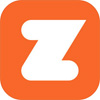

















コメント